Сегодня мы подробно узнаем как сделать превью для видеоролика простым способом, в том числе с помощью программы Фотошоп.
Для начала разберемся, что же означает слово превью и для чего оно нужно видео ролику.Это слово пришло к нам из английского языка, как и многие другие понятия в компьютерной грамоте. Означает этот термин буквально — предварительный просмотр (усеченную версию для ознакомления с содержанием), а в нашем случае — уменьшенное изображение, при нажатии на которое откроется большая картинка. Еще превью называют значком и его функция дать представление пользователю о содержании вашего видео ролика.
Чем более яркой, броской и содержательной будет обложка для вашего ролика, тем больше привлечет внимания и, соответственно, просмотров. Вот о том как создать и добавить такой значок к своему видео ролику и будет сегодняшняя инструкция.
Для чего нужно сделать превью для видео ролика
Значок нужен видеоролику для привлечения внимания потенциальных подписчиков и посетителей вашего видео ресурса.
От того насколько он будет заметен напрямую зависят просмотры, а еще очень важно, чтобы превью отражало содержание вашего ролика. Кроме заметной, качественной картинки, превью должно иметь релевантный содержанию текст. Заставка должна цеплять внимание посетителя, быть яркой, хорошо читаемой и по существу.
Одним из важных показателей видео является CTR, который показывает число кликов на ваш значок. А чем выше этот показатель и время просмотра вашего видео материала, тем скорее и чаще он попадёт в раздел рекомендуемого Ютубом к просмотру.
Как вы считаете, может ли качественное оформление повлиять на количество просмотров, лайков и репостов? Конечно же, не только может, но и 100% влияет! Если ваш ролик попадет в рекомендуемые, то наряду со схожими по тематике, он будет выделяться заметным значком, а значит иметь преимущество перед равными. Поэтому делать и загружать превью полезно и нужно, если вы хотите успешного продвижения вашего канала.
Обязательные требования к созданию превью
При создании заставки программой вам будет предложено три варианта, взятые как правило из вашего же ролика. Но их качество и содержание чаще всего не выдерживают никакой критики, поэтому знакомьтесь с правилами создания превью и начинайте творить. Ведь значок, который вы создадите, будет использован в предварительном просмотре во встроенном проигрывателе.
К превью на Ютюбе есть определенные технические требования:
- разрешение – 1280 x 720 (ширина – не менее 640 пикселей);
- формат – JPG, GIF или PNG;
- размер – менее 2 МБ;
- соотношение сторон – 16:9. Именно такое соотношение сторон используется для предварительного просмотра на канале YouTube.
Действующие правила в отношении превью или за что могут запретить добавление значка, а иногда и заблокировать весь аккаунт целиком:
- изображения обнаженного тела или контент сексуального характера;
- дискриминационные высказывания;
- сцены жестокости и насилия;
- вредный или опасный контент.
Все запреты в Правилах публикации контента на YouTube можно разделить на несколько категорий.
| Категория Правил | Содержание |
|---|---|
| Спам и мошенничество | Искусственное завышение показателей. Выдача себя за другое лицо. Добавление внешних ссылок. Спам, обман и мошенничество |
| Деликатный контент | Безопасность детей. Добавление своих значков. Обнаженная натура и контент сексуального характера. Самоубийство и членовредительство |
| Видео со сценами насилия и опасный контент | Оскорбления и угрозы. Опасные действия или причинение вреда. Дискриминационные высказывания. Преступные и террористические организации. Сцены насилия и неприятные изображения. Ложная медицинская информация о COVID-19 |
| Товары, ограниченные в обороте | Огнестрельное оружие. Продажа незаконных и ограниченных в обороте товаров |
| Дополнительно | Неактивные аккаунты. Содействие нарушению Условий использования. Публикация удаленного ранее контента. Возрастные ограничения для пользователей сервисов Google( в странах Европы от 14 до 16 лет) |
Как сделать превью: от простого к сложному
Я делаю заставки для видео несколькими способами. Это зависит от сложности значка и наличии времени на его создание и необходимой программы под рукой. Иногда мне приходится делать это на ноутбуке, где не поддерживается современная версия Фотошопа.
Способ №1 с помощью Paint 3D
Для быстрого и несложного создания превью я иногда использую программу, которая есть по умолчанию в Windows 10 — Paint 3D.
 Самое простое и быстрое создание обложки для ролика на YouTube.
Самое простое и быстрое создание обложки для ролика на YouTube.
- Находим необходимую картинку на одном из сервисов, например:
https://www.shutterstock.com/ru/
https://stockup.sitebuilderreport.com/
Или на каком-нибудь другом из множества платных и бесплатных стоков фотографий. Выбираем понравившееся фото и сохраняем его на своем ПК.
2️⃣Правой кнопкой мыши кликаем по значку изображения в папке, в которую вы его сохранили и выбираете “открыть с помощью Paint 3D ”
3️⃣Следующим шагом будет нажатие на кнопку обрезать и картинку можно изменять до нужного размера.
4️⃣Выбираем соотношение 16х9 и передвигаем линии обрезки до лучшей видимости изображения.
5️⃣Далее добавляем текст на изображение и сохраняем готовое превью в нужную папку. Получает картинку размером 1050 х 591 пикс. и весом 104 кб.
6️⃣Затем переходим в творческую студию своего канала на Ютюбе и меняем или добавляем значок к нужному ролику.
2-ой способ с помощью программы Mycollages.ru
Способ это тоже достаточно простой. Для этого необходимо воспользоваться бесплатной программой Mycollages.ru.
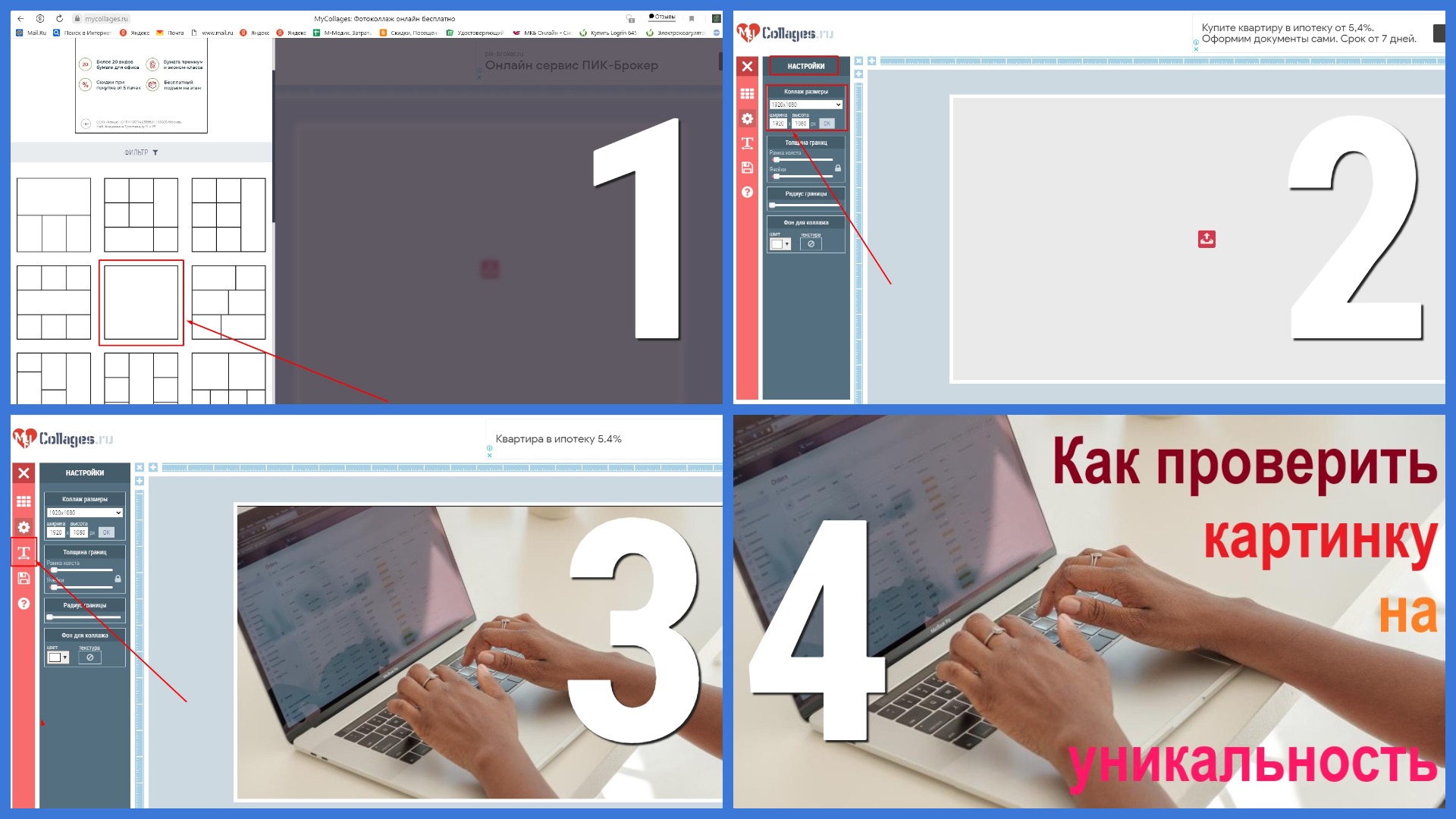 Несложное создание заставки в программе для коллажей Mycollages.ru.
Несложное создание заставки в программе для коллажей Mycollages.ru.
- Открываем программу, выбираем шаблон, далее в настройках размер изображения и нажав на стрелку, загружаем нужную картинку.
- Переходим в меню текст, выбираем шрифт и размер текста и щелкнув по полю начинаем вводить надпись. Создав завершаем работу с текстом и перемещаем его по полю картинки, выбирая нужный ракурс.
- Затем сохраняем коллаж в папке и добавляем созданный значок к своему ролику как было написано выше. В данном случае вес картинки уже 3256 кб, а размер в пикселях 1920 х 1080.
Третий способ с помощью программы Photoshop
Третий способ уже предполагает определенные знания и умения, но и возможности и результат вас удивит. Конечно же, я имею в виду программу Фотошоп.
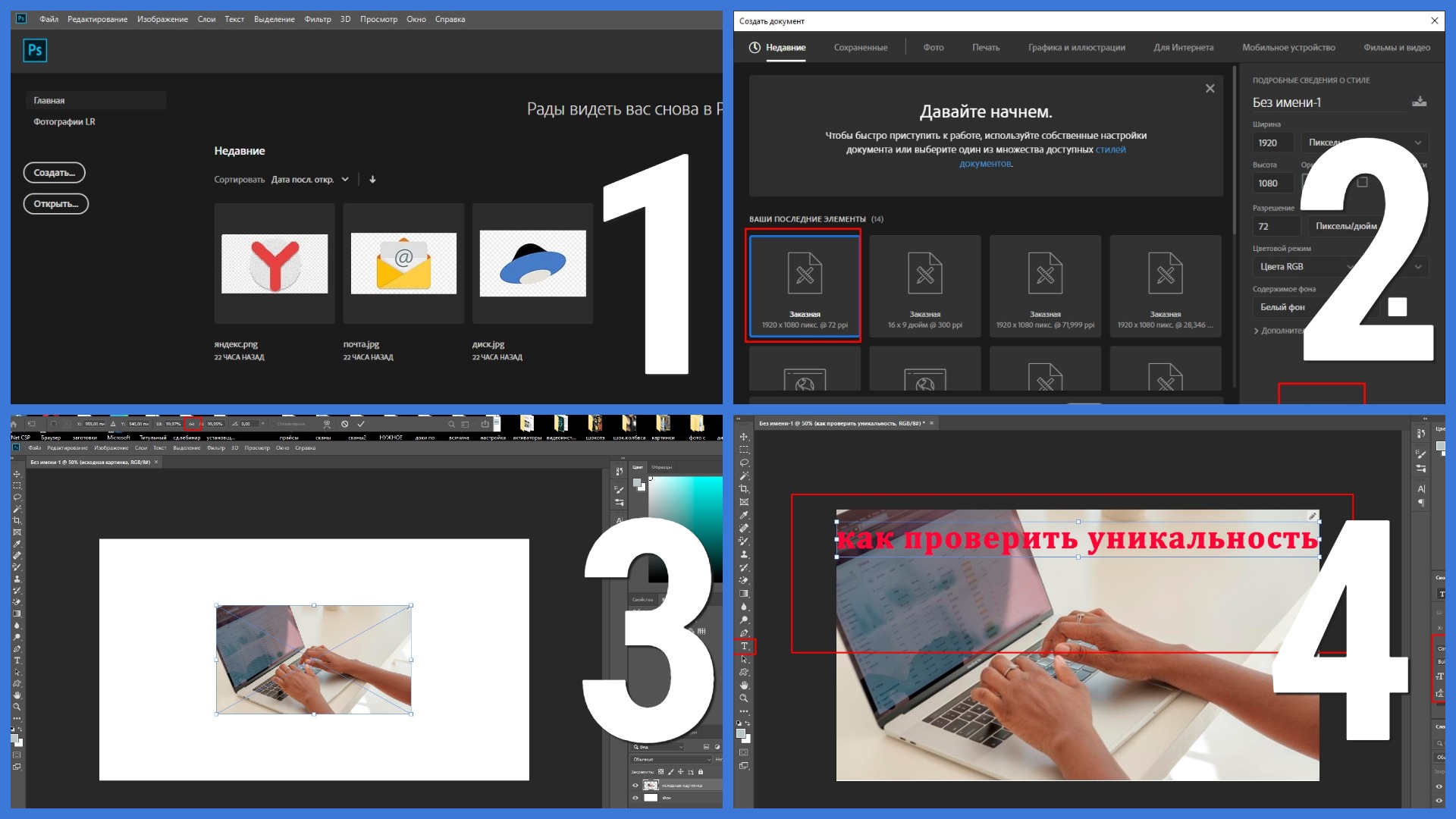 Инструкция по созданию заставки для ролика на YouTube с помощью программы Photoshop.
Инструкция по созданию заставки для ролика на YouTube с помощью программы Photoshop.
1️⃣Открываем Фотошоп, находим кнопку создать и из предложенных форматов выбираем нужный, к примеру 1920 х 1080 пикселей.
2️⃣На открывшийся фон перетаскиваем сохраненную картинку, которую мы хотели использовать для превью.
3️⃣Нажав на цепочку, раздвигаем картинку по всему фону и фиксируем изменения.
4️⃣Далее находим на панеле инструментов значок “Текст” и пишем название заставки, выбрав нужный цвет, стиль и размер шрифта.
5️⃣Закончив, сохранить данное изображение в формате Jpeg в папку на ПК. И теперь ничего не мешает нам добавить эту заставку к ролику на свой канал.
Видеоролик о создании превью в Фотошопе
Создание превью на смартфоне
Скорее всего немногие знают, что заставку для видеоконтента на YouTube можно сделать не только на компьютере или ноутбуке, но и на планшете и даже на смартфоне. Создать красочное превью легко с помощью программы Canva, которую бесплатно можно скачать в Google Play. как за считанные минуты создать правильный, а главное уникальный значок для ютуба узнайте из короткого видеоролика.
Основные выводы
Нельзя утверждать, что только обложка влияет на количество просмотров, потому что бывает и слепленная второпях картинка для обложки собирает множество просмотров, но все-таки, если превью есть, то шансов пробиться у такого видео намного больше.
Если у вас уже есть идея, как сделать значок для вашего ролика, то это здорово, а если нет, то стоит посмотреть что сделали конкуренты на похожих видео. Посмотрите кто набирает просмотры и какие инсайты вы можете у них взять. А чтобы навык создания обложек отложился у вас, смотрите ежедневно, какие фишки используют другие.
Чтобы не разглядывать почти в лупу маленькую миниатюhу, ее можно увеличить во весь экран, зайдя на сайт по следующей ссылке.
Еще один совет: во время съемки роликов сделайте несколько снимков в особенно удачном ракурсе и цвете. Эти фото могут пригодиться для будущей заставки. Кстати, обложки, на которых есть лица, всегда пользуются большим интересом у пользователей.
Еще один немаловажный момент в создании обложки — зацепить внимание вашей аудитории. Как это сделать? Классные превью получаются, если добавить интригующие элементы или показать эмоции, гармонирующие с содержанием ролика.
Еще одна ошибка начинающих влогеров — дублировать в обложку название видеоролика. Получится масло масляное.
Хорошо в превью работает правило контрастов: темный текст на светлом фоне и наоборот.
Для написания текстов используйте хорошо читаемые шрифты, чтобы при просмотре не надо было напрягать глаза и вызывать добрых духов, которые бы помогли расшифровать написанное. Можно покреативить с разными шрифтами, но не более двух, иначе получиться мешанина. И старайтесь не использовать шрифты в тонком очертании, они очень плохо видны на картинке.
Кроме описанного мною выше способа уменьшения веса значка, есть еще и масса программ для сжатия изображений. Как например эта.
Ну вот и все, чем я хотела поделиться из своего скромного опыта. Буду рада комментариям, если заметка зацепила или оказалась в “нужном месте в нужное время”
До новых встреч!

Оставить комментарий